目录
- 引言
- 一、默认网络
- 二、四种网络模式
- 1. 原理
- 2. Host 模式
- 3. Container 模式
- 4. None 模式
- 5. Bridge 模式
- 三、自定义网络
- 1. 查看网络模式列表
- 2. 查看容器 IP
- 3. 自定义网络固定 IP
- 4. 暴露端口
- 5. 在宿主机环境执行容器内命令
- 6. 解决进入容器中无 systemctl 命令
- 7. 如何把宿主机的文件传入到容器内
- 四、Docker 数据卷
-
- 五、容器互联
- 六、端口映射
引言
Docker 作为目前最火的轻量级容器技术,有很多令人称道的功能,如 Docker 的镜像管理。然而,Docker 同样有着很多不完善的地方,网络方面就是 Docker 比较薄弱的部分。因此,我们有必要深入了解 Docker 的网络知识,以满足更高的网络需求
一、默认网络
- 在 Docker 安装时会自动创建三个网络,可以使用
docker network ls 命令来查看
[root@docker ~]#docker network ls
NETWORK ID NAME DRIVER SCOPE
89858be1cc42 bridge bridge local
101d88455f0c host host local
510f5f40904b none null local
none 网络:
故名思议,none 网络就是什么都没有的网络,挂在这个网络下的容器除了 lo,没有其他任何网卡。 容器创建时,可以通过 --network=none 指定使用 none 网络,一些对安全性要求高并且不需要联网的应用可以使用 none 网络
host 网络:
连接到 host 网络的容器共享 Docker host 的网络栈,容器的网络配置与 host 完全一样。
可以通过 --network=host 指定使用 host 网络。 直接使用 Docker host 的网络最大的好处就是性能,如果容器对网络传输效率有较高要求,则可以选择 host 网络。
当然不便之处就是牺牲一些灵活性,比如要考虑端口冲突问题,Docker host 上已经使用的端口就不能再用了。 Docker host 的另一个用途是让容器可以直接配置 host 网路。 比如某些跨 host 的网络解决方案,其本身也是以容器方式运行的,这些方案需要对网络进行配置
bridge网络:
Docker 安装时会创建一个 命名为 docker0 的 linux bridge。 如果不指定–network,创建的容器默认都会挂到
docker0 上。
可以通过docker network inspect bridge命令查看bridge 网络的配置信息

- docker 0:容器的网关,绑定物理网卡,负责做NAT地址转换、端口映射;docker0 本身也是一种容器

二、四种网络模式
host 模式、container 模式、none 模式、bridge 模式
1. 原理
-
Docker 使用 Linux 桥接,在宿主机虚拟一个 Docker 容器网桥(docker0),Docker 启动一个容器时会根据 Docker网桥的网段分配给容器一个IP地址,称为 Container-IP,同时 Docker 网桥是每个容器的默认网关。因为在同一宿主机内的容器都接入同一个网桥,这样容器之间就能够通过容器的 Container-IP 直接通信。
-
Docker 网桥是宿主机虚拟出来的,并不是真实存在的网络设备,外部网络是无法寻址到的,这也意味着外部网络无法通过直接 Container-IP 访问到容器。如果容器希望外部访问能够访问到,可以通过映射容器端口到宿主主机(端口映射),即 docker run 创建容器时候通过 -p 或 -P 参数来启用,访问容器的时候就通过 [宿主机IP]:[容器端口] 访问容器。
2. Host 模式
- 容器将不会虚拟出自己的网卡,配置自己的IP等,而是使用宿主机的IP和端口
- 如果启动容器的时候使用 host 模式,那么这个容器将不会获得一个独立的Network Namespace,而是和宿主机共用一个Network Namespace。容器将不会虚拟出自己的网卡,配置自己的IP等,而是使用宿主机的IP和端口。但是,容器的其他方面,如文件系统、进程列表等还是和宿主机隔离的。
- 使用 host 模式的容器可以直接使用宿主机的IP地址与外界通信,容器内部的服务端口也可以使用宿主机的端口,不需要进行NAT,host最大的优势就是网络性能比较好,但是docker host上已经使用的端口就不能再用了,网络的隔离性不好。

3. Container 模式
-
创建的容器不会创建自己的网卡,配置自己的IP,而是和一个指定的容器共享IP、端口范围
-
这个模式指定新创建的容器和已经存在的一个容器共享一个 Network Namespace,而不是和宿主机共享。新创建的容器不会创建自己的网卡,配置自己的 IP,而是和一个指定的容器共享 IP、端口范围等。同样,两个容器除了网络方面,其他的如文件系统、进程列表等还是隔离的。两个容器的进程可以通过 lo 网卡设备通信。

weth对:是成对出现的虚拟接口/网卡
作用:将两个不同的名称空间进行连接
4. None 模式
- none 模式关闭了容器的网络功能
- 使用 none 模式,Docker 容器拥有自己的 Network Namespace,但是,并不为 Docker 容器进行任何网络配置。也就是说,这个 Docker 容器没有网卡、IP、路由等信息。需要我们自己为 Docker 容器添加网卡、配置 IP等。
- none 模式下容器只有 lo 回环网络,没有其他网卡。none 模式可以在容器创建时通过 –network=none 来指定
- none 模式的网络没有办法联网,封闭的网络能很好的保证容器的安全性。
5. Bridge 模式
- 此模式会为每一个容器分配、设置IP等,并将容器连接到一个 docker0 虚拟网桥,通过 docker0 网桥以及iptables nat 表配置与宿主之间的关联
- 当 Docker 进程启动时,会在主机上创建一个名为 docker0 的虚拟网桥,此主机上启动的 Docker 容器会连接到这个虚拟网桥上。虚拟网桥的工作方式和物理交换机类似,这样主机上的所有容器就通过交换机连在了一个二层网络中。
- 从 docker0 子网中分配一个 IP 给容器使用,并设置 docker0 的 IP 地址为容器的默认网关。在主机上创建一对虚拟网卡 veth pair 设备,Docker 将 veth pair 设备的一端放在新创建的容器中,并命名为 eth0(容器的网卡),另一端放在主机中,以 vethxxx 这样类似的名字命名,并将这个网络设备加入到 docker0 网桥中。可以通过 brctl show 命令查看。
- bridge 模式是 docker 的默认网络模式,不写 –net 参数,就是 bridge 模式。使用 docker run -p 时,docker 实际是在 iptables 做了 DNAT 规则,实现端口转发功能。可以使用 iptables -t nat -vnL 查看

三、自定义网络
1. 查看网络模式列表
docker network ls
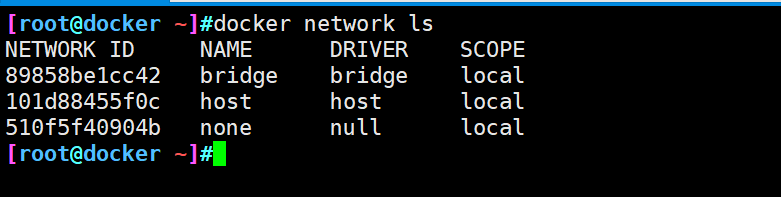
2. 查看容器 IP
查询的信息包括配置、环境、网关、挂载、cmd 等
docker inspect 容器ID
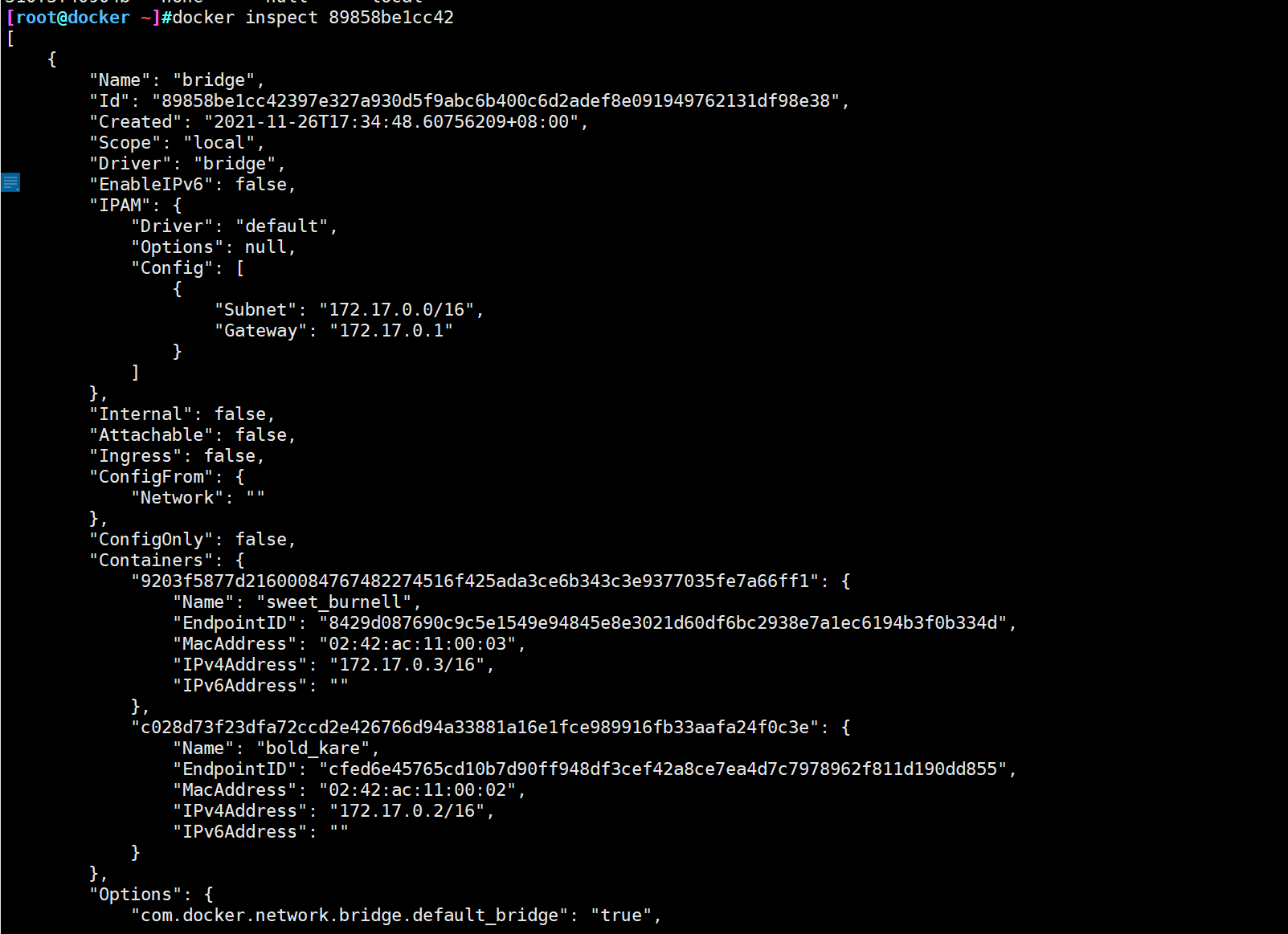
3. 自定义网络固定 IP
docker run -itd --name test1 --network bridge --ip 172.17.0.10 centos:7 /bin/bash
--network:指定网络类型
--ip:指定ip地址
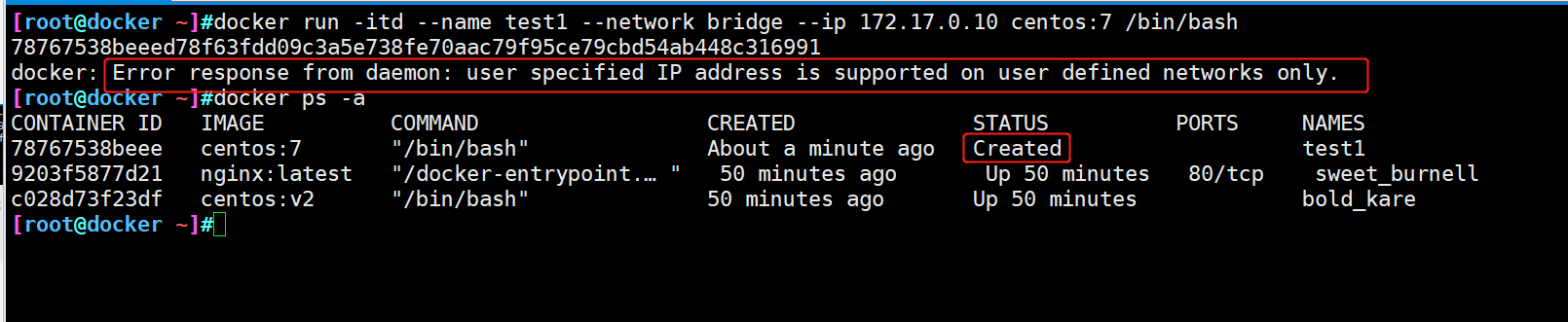
可以看到报错:只能遵守默认的分配地址方式,无法指定
#创建172.18.0.0/16的网段
docker network create --subnet=172.18.0.0/16 gl
docker network ls
#网络模式内加入指定的ip地址
docker run -itd --name test2 --net gl --ip 172.18.0.10 centos:7 /bin/bash
docker inspect test2
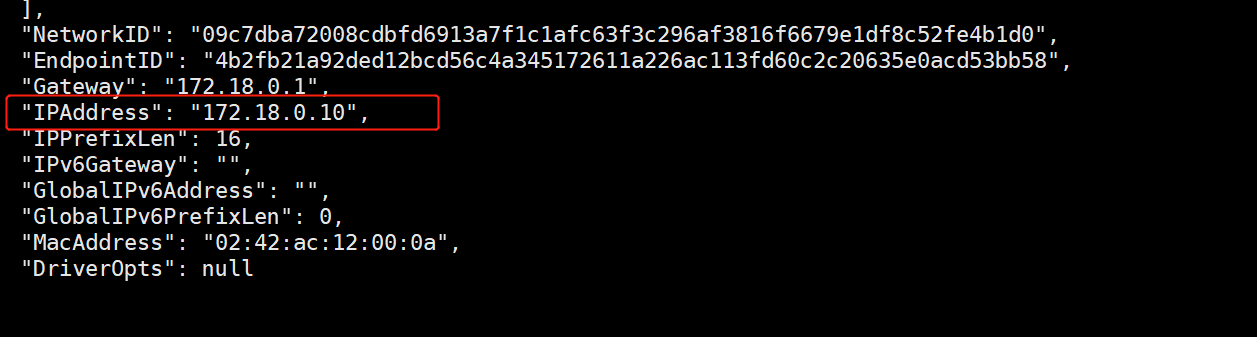
docker exec -it test2 /bin/bash
[root@f75503d6c550 /]# yum install -y net-tools
[root@f75503d6c550 /]# ifconfig

4. 暴露端口
-p:自定义端口号 (宿主机端口:容器内端口)
-P:随机端口 (49153~65535)
docker run -itd -p 888:80 nginx /bin/bash #暴露出来的端口是888
docker exec ad34c88de894 nginx #需要把nginx运行起来

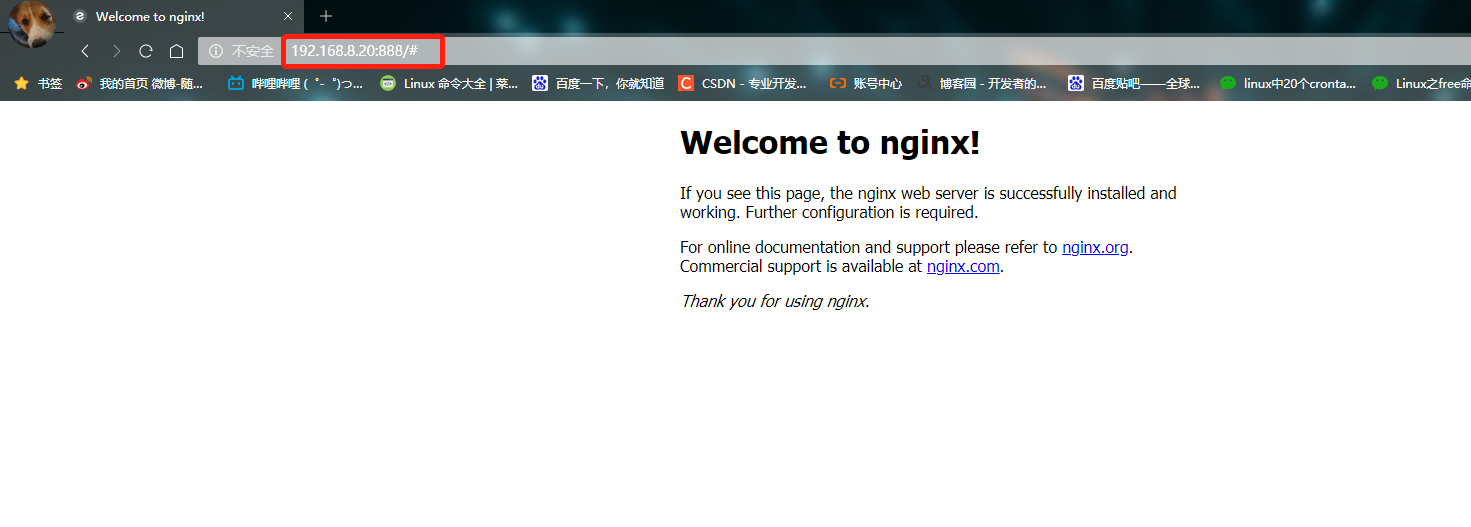
5. 在宿主机环境执行容器内命令
docker exec -it 容器ID /bin/bash -c 'nginx'
docker exec 容器ID/容器 name 执行的命令
6. 解决进入容器中无 systemctl 命令
--privileged=true 指定容器是否为特权容器,使用此参数就不能用attach
/sbin/init 内核启动时主动呼叫的第一个进程
docker run -itd --name centos_v1 --privileged=true centos:7 /sbin/init
docker exec -it centos_v1 /bin/bash
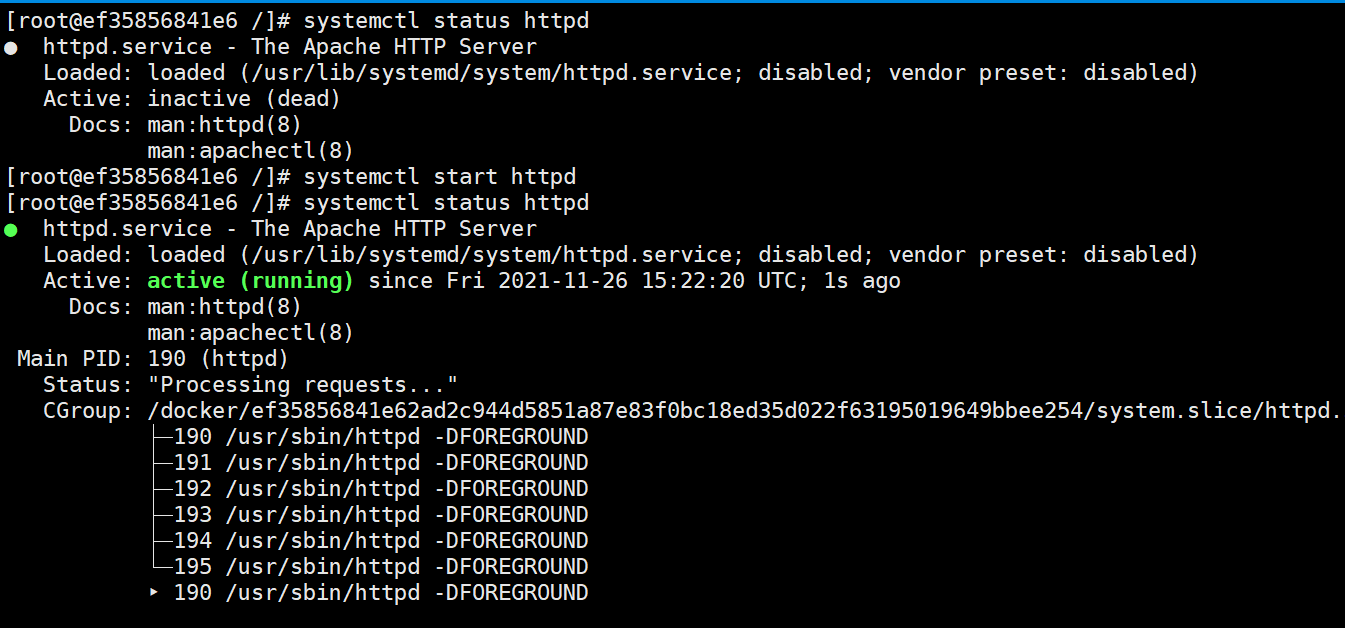
7. 如何把宿主机的文件传入到容器内
docker cp /路径/文件 容器ID:/路径/文件
docker cp test01 centos_v1:/data
-
本地上传到容器


-
容器传至本地

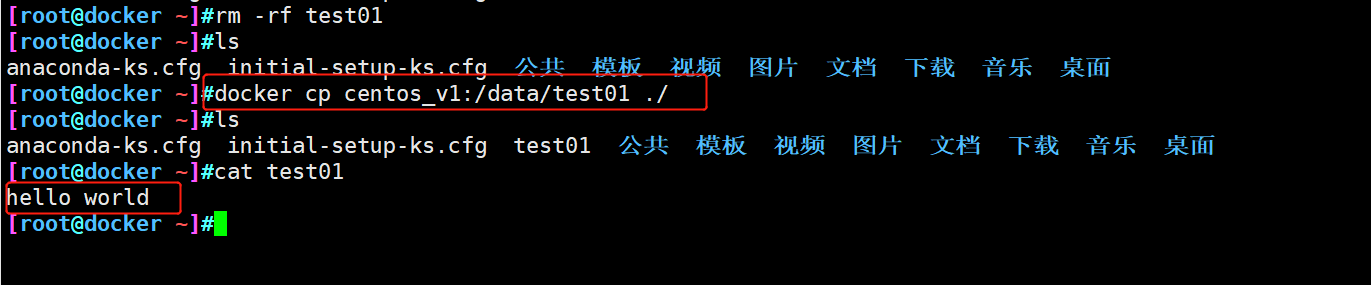
docker exec -it centos_v1 /bin/bash -c "mkdir /test02"

四、Docker 数据卷
1. 数据卷
数据卷是一个提供容器使用的特殊目录
docker run -it -v /var/www/html:/data1 --name test1 centos:7 /bin/bash


应用场景
原理:将容器内部的配置文件目录,挂载到宿主机指定目录下
作用:
① 修改配置文件例如,nginx.conf /usr/local/nginx/conf/nginx.conf —>/container_nginx/conf/nginx.conf
② 容器内部产生的日志,如何收集将容器内部存放日志文件的目录挂载到宿主机指定目下/container_nginx/log
/access_log/ access_log
③ 传入变量,挂载到宿主机,在宿主机上添加变量内容,将变量放入共享目录,在容器中/etc/profile 直接加载就可以export xxdir=/ data/ data1/xx.
2. 数据卷容器
原理:让两个容器之间实现数据共享
#数据集容器,创建data1卷、data2卷
docker run -it --name web100 -v /data1 -v /data2 centos:7 /bin/bash
#新容器挂载数据卷容器web100,允许一个容器,指定卷来源于web100,新的容器名字db1
docker run -it --name db1 --volumes-from web100 centos:7 /bin/bash

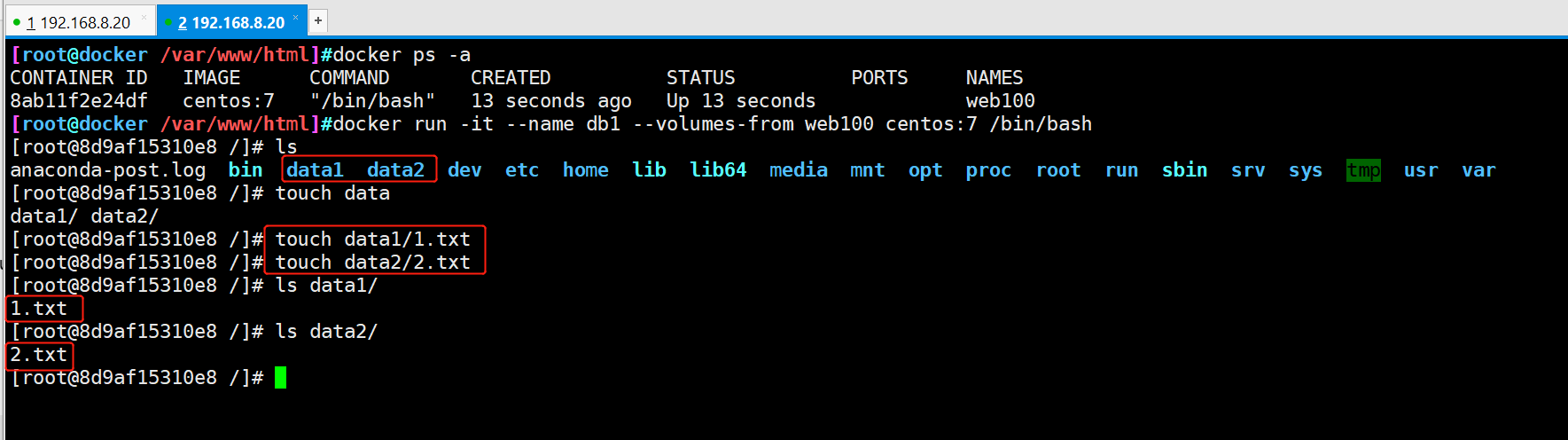
五、容器互联
- 容器互联是通过容器的名称在容器间建立一条专门的网络通信隧道。简单点说,就是会在源容器和接收容器之间建立一条隧道,接收容器可以看到源容器指定的信息。
docker run -itd -P --name web1 centos /bin/bash #创建并运行容器取名web1,端口号自动映射
docker run -itd -P --name web2 --link web1:web1 centos /bin/bash #创建并运行容器取名web2,链接到web1和其通信
--link:打通隧道

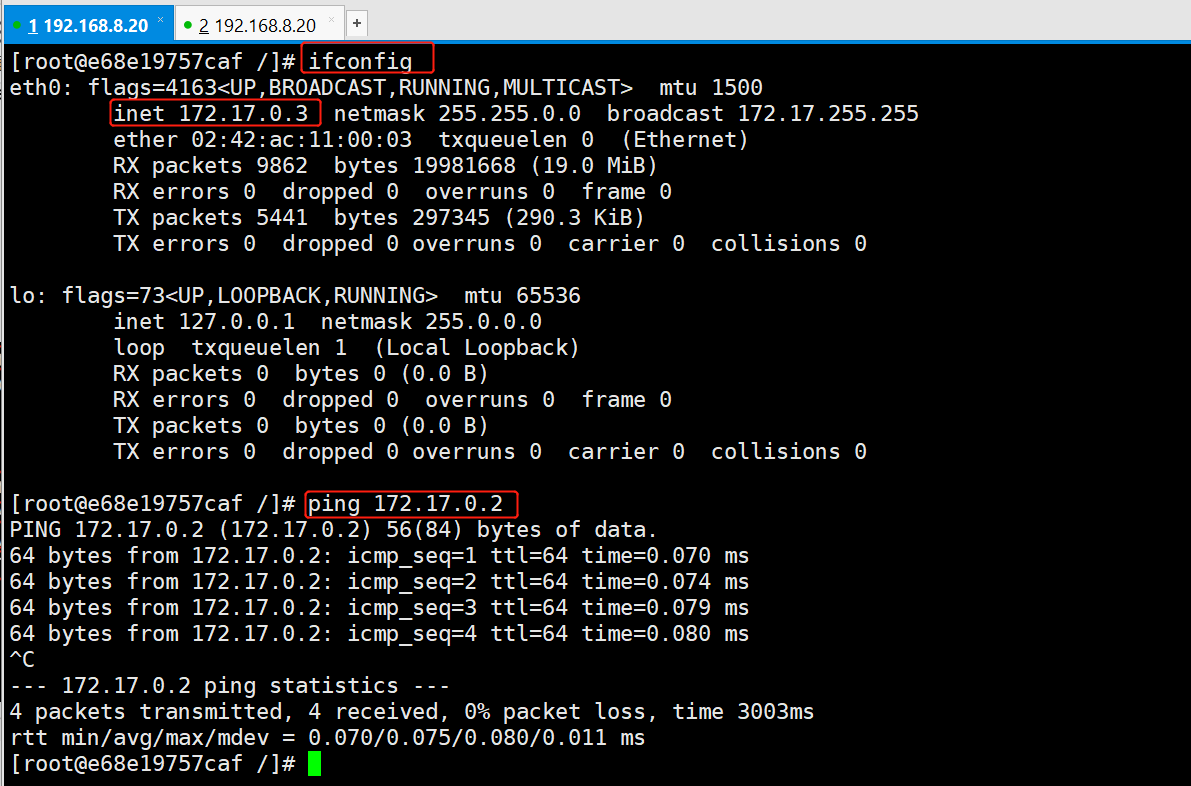

六、端口映射
- 在启动容器的时候,如果不指定对应的端口,在容器外是无法通过网络来来访问容器内的服务。端口映射机制将容器内的服务提供给外部网络访问,实际上就是将宿主机的端口映射到容器中,使得外部网络访问宿主机的端口便可访问容器内的服务。
[root@docker www]
0a07519f54de9552a37d076613f9f5af4ff4b80d1d3c258762c45f876a29500b
[root@docker www]
9316ffd9e2aa98e8d1ea679128d308fc0f1842d854e8b772c7cd5c07647251a8
[root@docker www]
CONTAINER ID IMAGE COMMAND CREATED STATUS PORTS NAMES
9316ffd9e2aa nginx "/docker-entrypoint.…" 1 second ago Up 1 second 0.0.0.0:11111->80/tcp, :::11111->80/tcp test2
0a07519f54de nginx "/docker-entrypoint.…" 19 seconds ago Up 18 seconds 0.0.0.0:49154->80/tcp, :::49154->80/tcp test1
[root@docker www]
<!DOCTYPE html>
<html>
<head>
<title>Welcome to nginx!</title>
<style>
html { color-scheme: light dark; }
body { width: 35em; margin: 0 auto;
font-family: Tahoma, Verdana, Arial, sans-serif; }
</style>
</head>
<body>
<h1>Welcome to nginx!</h1>
<p>If you see this page, the nginx web server is successfully installed and
working. Further configuration is required.</p>
<p>For online documentation and support please refer to
<a href="http://nginx.org/">nginx.org</a>.<br/>
Commercial support is available at
<a href="http://nginx.com/">nginx.com</a>.</p>
<p><em>Thank you for using nginx.</em></p>
</body>
</html>
[root@docker www]
<!DOCTYPE html>
<html>
<head>
<title>Welcome to nginx!</title>
<style>
html { color-scheme: light dark; }
body { width: 35em; margin: 0 auto;
font-family: Tahoma, Verdana, Arial, sans-serif; }
</style>
</head>
<body>
<h1>Welcome to nginx!</h1>
<p>If you see this page, the nginx web server is successfully installed and
working. Further configuration is required.</p>
<p>For online documentation and support please refer to
<a href="http://nginx.org/">nginx.org</a>.<br/>
Commercial support is available at
<a href="http://nginx.com/">nginx.com</a>.</p>
<p><em>Thank you for using nginx.</em></p>
</body>
</html>
本文内容由网友自发贡献,版权归原作者所有,本站不承担相应法律责任。如您发现有涉嫌抄袭侵权的内容,请联系:hwhale#tublm.com(使用前将#替换为@)